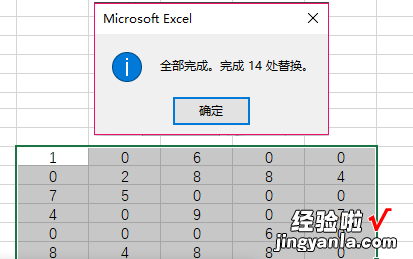经验直达:
- excel中怎么自动填充空白格
- excel如何将所有空白处填充为0
一、excel中怎么自动填充空白格
Excel是一种常用的数据处理软件 , 它的强大功能和简单易用的界面深受用户喜爱 。在Excel中,我们经常会遇到需要填写一连串连续的数据的情况,比如日期、序号等 。如果手动一个一个填写,既费时又容易出错 。这时,Excel的自动填充功能就能派上用场了 。
在Excel中 , 自动填充功能可以帮助我们快速填充一列或一行的数据 。以填写日期为例,我们只需要在第一个格子中输入一个日期,然后选中这个格子,用鼠标拖动下一个格子,直到填满所需的日期范围,就可以自动填充出所有的日期了 。
如果我们需要填充其他类型的数据,比如序号、姓名等,也可以用类似的方法来实现自动填充 。首先在第一个格子中输入数据,然后选中这个格子并用鼠标拖动到需要填充的范围,Excel会自动判断填充的规律,并自动填充出其他格子的数据 。
除了直接拖动填充外,Excel还提供了一些其他的自动填充方式 。比如,我们可以在第一个格子中输入一个序列,然后选中这个格子并用鼠标拖动到需要填充的范围,Excel会根据序列中的规律自动填充其他格子的数据 。这种方法可以用来填充数字、字母等序列 。
总之,Excel的自动填充功能可以帮助我们快速、准确地填写大量的数据,提高工作效率 。在使用自动填充功能时 , 我们需要注意填充规律的正确性,并根据需要选择合适的填充方式 。
二、excel如何将所有空白处填充为0
1、在电脑端打开excel表格,选中要填充为0的表格, 如下图所示 。
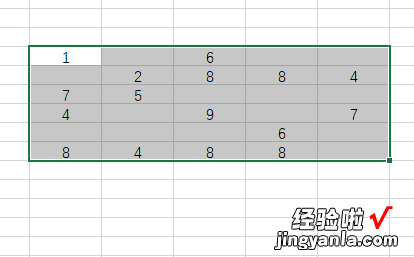
2、在选中表格之后点击ctrl G快捷键,调出定位对话框 。
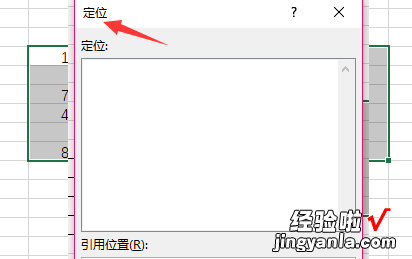
3、在弹出的定位对话框中,点击左下角定位条件按钮,选择空值选项按钮 。
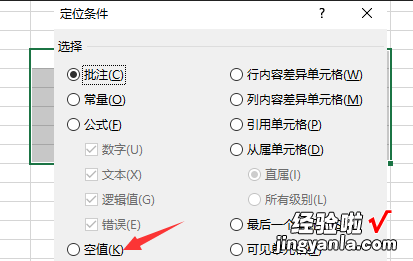
4、确认之后弹出如下界面,即为定位所有空值 。
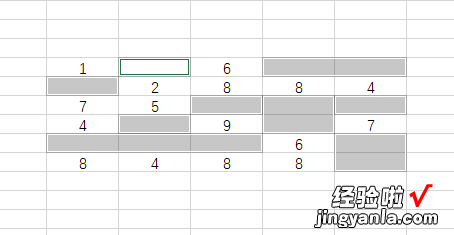
5、然后在单元格中输入数字0,然后按住CTRL键不放,再点击enter回车键 。所有空白的单元格都填充为0 , 如下图所示 。
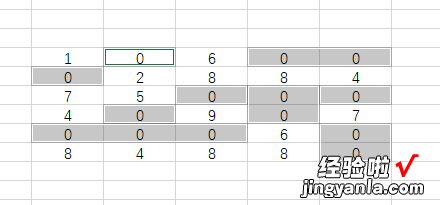
6、也可使用查找和替换功能,按CTRL h快捷键调出对话框,在替换一栏空着不要输入内容,在替换为一栏输入0,选择全部替换选项按钮即可 。
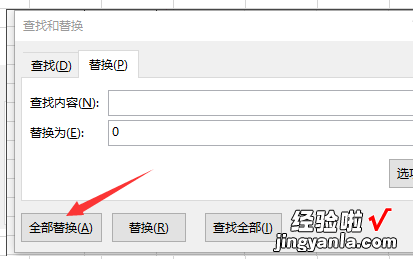
7、设置完成之后 , 替换完成之后,系统会提示替换了几处,然后你的单元格空白处就被填充为0 , 如下图所示 。
【excel如何将所有空白处填充为0 excel中怎么自动填充空白格】